Samsung GT-S7070 White: Основные
Основные: Samsung GT-S7070 White
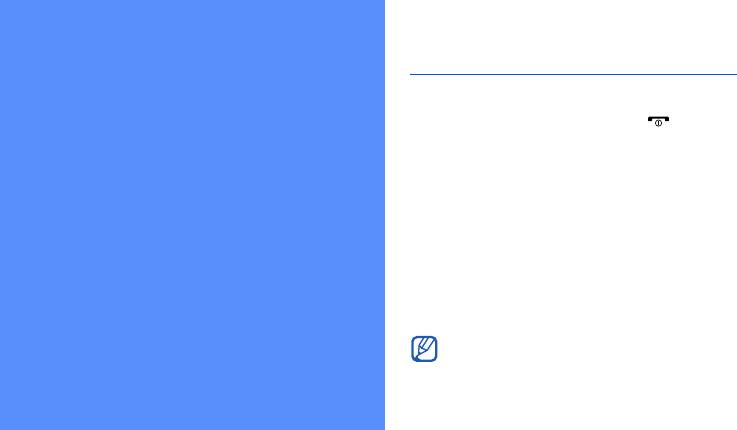
Включение и выключение
телефона
Основные
Чтобы включить телефон, выполните следующие
действия.
1. Нажмите и удерживайте клавишу [].
функции
2. Введите PIN-код и выберите пункт Да (при
необходимости).
В данном разделе описаны основные действия и
Чтобы выключить телефон, выполните действие,
функции мобильного телефона.
приведенное в шаге 1.
Переход в автономный режим
Переключив телефон в автономный режим, можно
использовать его внесетевые функции там, где
запрещено использование беспроводных
устройств, например в самолете или в больнице.
Для перехода в автономный режим выберите пункт
меню Настройки → Профили → Автономный.
Следуйте требованиям предупреждающих
табличек и указаниям специализированного
персонала в местах, где использование
беспроводных устройств запрещено.
21
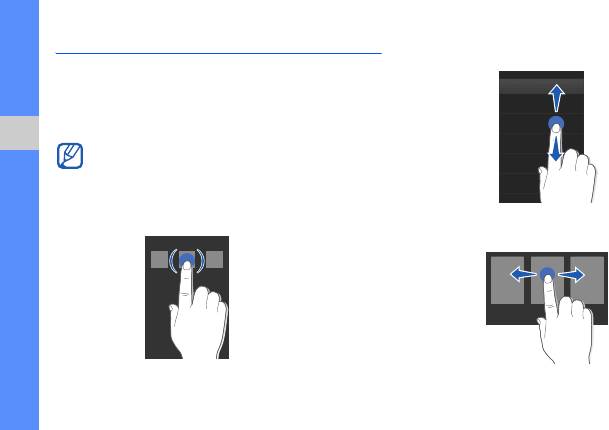
• Вертикальная прокрутка выполняется
Использование сенсорного экрана
перемещением пальца вверх или вниз.
Сенсорный экран телефона позволяет легко
выбирать элементы и выполнять различные
функции. В данном разделе описаны основные
действия, необходимые для работы с сенсорным
экраном.
Для удобства работы с сенсорным экраном
Основные функции
сначала удалите защитную пленку с его
поверхности.
• Выбор значка позволяет открыть меню или
запустить приложение.
• Горизонтальная прокрутка осуществляется
перемещением пальца влево или вправо.
22

Работа с меню
Открытие панели виджетов
Чтобы открыть панель виджетов, в режиме
Чтобы перейти к меню телефона, выполните
ожидания нажмите стрелку в левом нижнем углу
следующие действия.
экрана. Виджеты на панели виджетов можно
1. В режиме ожидания выберите пункт Меню,
упорядочивать и перемещать на экран режима
чтобы перейти в режим меню.
ожидания.
2. Прокрутите экраны меню влево или вправо.
3. Выберите пункт меню или параметр.
Перемещение виджетов на экран
Основные функции
4. Для перехода на один уровень вверх нажмите
режима ожидания
клавишу «Назад»; для возврата в режим
1. В режиме ожидания прокрутите изображение
ожидания нажмите клавишу [].
влево или вправо, чтобы перейти в один из
экранов в режиме ожидания.
Виджеты
2. Откройте панель виджетов.
3. Перетащите виджет с панели виджетов на экран
Далее описывается использование виджетов,
режима ожидания. Виджет можно разместить в
расположенных на панели инструментов.
любом месте экрана.
• Некоторые виджеты подключаются к веб-
службам. Использование такого виджета
Смена виджетов
может повлечь дополнительные расходы.
1. Откройте панель виджетов.
• Доступность того или иного виджета
2. Выберите значок на панели виджетов.
зависит от региона и оператора мобильной
связи.
23
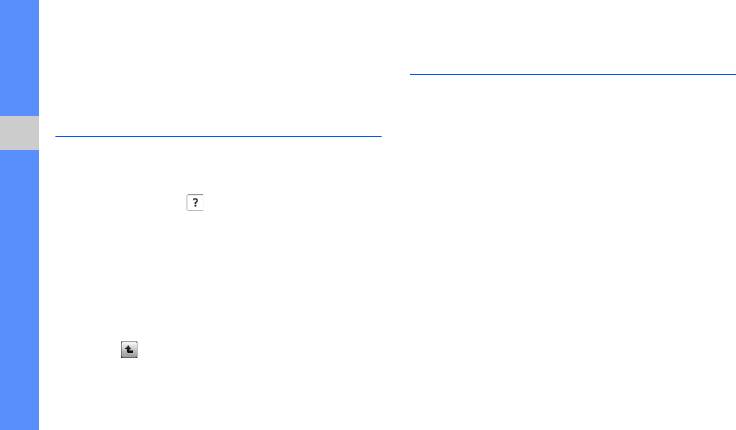
3. Выберите виджеты, которые необходимо
Индивидуальная настройка
добавить на панель виджетов, а затем — пункт
телефона
Сохранить.
Телефон можно настроить в соответствии с
Получение справочной
личными предпочтениями, чтобы работа с ним
была более удобной.
информации
Регулировка громкости звуков при
В этом разделе содержатся сведения о том, как
Основные функции
пользоваться справочной системой телефона.
нажатии клавиш
1. Откройте панель виджетов.
Для регулировки громкости звуков, издаваемых при
2. Выберите значок на панели виджетов.
нажатии клавиш, в режиме ожидания нажимайте
клавишу громкости вверх или вниз.
3. Поверните телефон против часовой стрелки,
чтобы дисплей находился в альбомной
Настройка интенсивности вибрации с
ориентации.
помощью сенсорного экрана
4. Выберите раздел справки, посвященный
интересующему вас приложению или функции.
Интенсивность вибрации телефона можно
настроить, прикасаясь к его экрану.
5. Для получения дополнительных сведений
прокрутите изображение вправо или
влево. Для
1. В режиме ожидания нажмите клавишу
возврата на предыдущий уровень выберите
громкости.
значок .
2. Выберите пункт Вибрация и настройте
интенсивность вибрации.
24
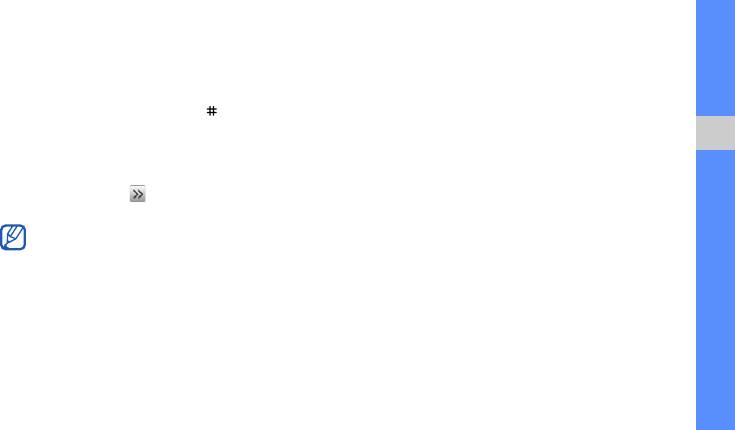
Включение и выключение профиля
Выбор обоев (режим ожидания)
«Без звука»
1. В режиме меню выберите пункт Настройки →
Дисплей и подсветка → Обои.
Чтобы включить или выключить профиль «Без
звука», выберите пункт Клавиатура, а затем
2. Прокрутите вправо или влево для выбора
коснитесь и удерживайте значок .
изображения.
3. Выберите пункт Задать.
Выбор мелодии вызова
Основные функции
Выбор цветовой схемы (режим меню)
1. В режиме меню выберите пункт Настройки →
Профили.
1. В режиме меню выберите пункт Настройки →
2. Выберите значок рядом с используемым
Дисплей и подсветка → Моя тема.
профилем.
2. Выберите палитру цветовой схемы.
Во время использования профилей «Без
3. Выберите пункт Сохранить.
звука» и «Автономный» изменить мелодию
вызова невозможно.
Блокировка телефона
1. В режиме меню выберите пункт Настройки →
3. Выберите пункт Мелодия вызова.
Безопасность.
4. Выберите мелодию в списке, а затем — пункт
2. Выберите пункт Включено в меню Блокировка
Сохранить.
телефона.
5. Выберите пункт Сохранить.
3. Введите новый цифровой пароль длиной 4–8
Для настройки другого профиля выберите его в
символов и выберите пункт Да.
списке.
25
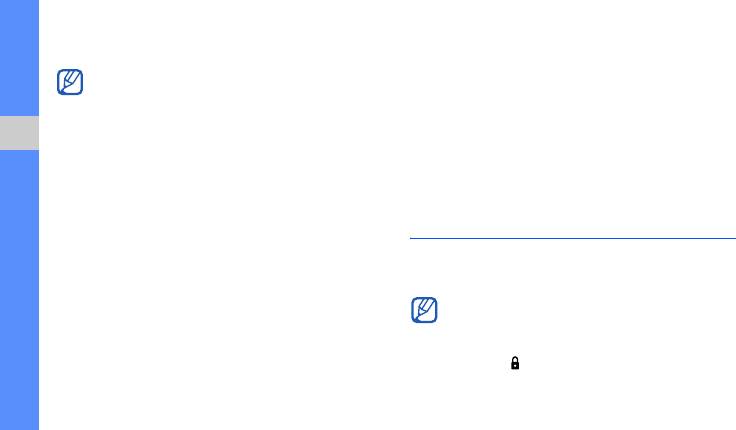
4. Введите новый пароль повторно и выберите
2. Выберите пункт Включено в меню
пункт Да.
Разблокировка
жестами.
• При первом доступе к меню, для работы с
3. Выберите параметр разблокировки.
которым нужен пароль, появится
4. Выберите номер для быстрого набора или
предложение создать и подтвердить пароль.
приложение для запуска (при необходимости).
• Компания Samsung не несет
5. Выберите траекторию для интеллектуальной
ответственности за утерю пароля или
разблокировки.
конфиденциальной информации и иной
Основные функции
6. Нажмите клавишу «Назад» (при
ущерб, если это вызвано незаконным
необходимости).
использованием какого-либо ПО.
7. Выберите пункт Сохранить.
Интеллектуальная разблокировка
Основные функции вызова
сенсорного экрана
Проведя стилусом или пальцем по предварительно
В этом разделе описано, как выполнять вызовы и
заданной траектории на экране, можно
отвечать на них, а также использовать основные
разблокировать экран, разблокировать экран и
функции вызова.
выполнить быстрый набор номера либо
Во время вызова сенсорный экран
разблокировать экран и запустить приложение.
автоматически блокируется во избежание
Чтобы задать траекторию для интеллектуальной
случайного вызова различных функций. Чтобы
разблокировки, выполните следующие действия.
снять блокировку, нажмите и удерживайте
1. В режиме меню выберите пункт Настройки →
клавишу [
]
.
Интеллектуальная разблокировка.
26
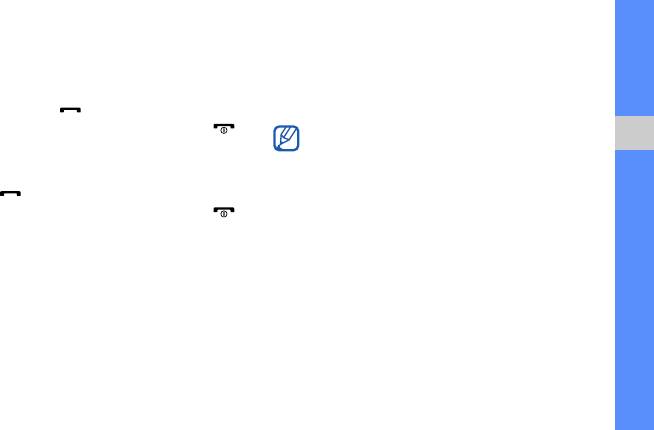
Выполнение вызова
Использование громкой связи
1. В режиме ожидания выберите пункт
1. Чтобы включить громкую связь, во время вызова
Клавиатура и введите код зоны и номер
выберите пункт Динамик громкой связи → Да.
телефона.
2. Чтобы выключить громкую связь, снова
2. Нажмите клавишу [ ], чтобы набрать номер.
выберите пункт Динамик громкой связи.
3. Для завершения вызова нажмите клавишу [].
В условиях шума иногда бывает трудно
различить голос собеседника при
Основные функции
Ответ на вызов
использовании громкой связи. В таких случаях
рекомендуется использовать обычный режим
1. Для ответа на входящий вызов нажмите
разговора.
клавишу [].
2. Для завершения вызова нажмите клавишу [].
Использование гарнитуры
Регулировка громкости звука
Подключив гарнитуру к телефону через
многофункциональный разъем, можно выполнять с
Чтобы изменить громкость во время вызова,
ее помощью вызовы и отвечать на них.
нажимайте клавиши регулировки громкости вверх
• Для повторного набора последнего номера
или вниз.
дважды нажмите и удерживайте кнопку
гарнитуры.
• Чтобы ответить на вызов, нажмите кнопку
гарнитуры.
• Чтобы завершить вызов, нажмите и удерживайте
кнопку гарнитуры.
27
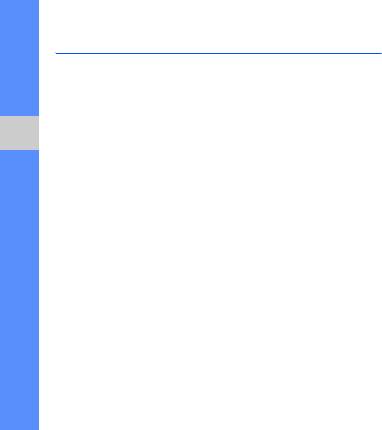
6. Выберите пункт Добавить медиа и добавьте
Отправка и просмотр сообщений
элемент.
В данном разделе описаны функции отправки и
7. Для отправки сообщения выберите пункт
просмотра текстовых сообщений (SMS),
Отправить.
мультимедийных сообщений (MMS) и сообщений
электронной почты.
Отправка сообщений электронной
почты
Отправка SMS- или MMS-сообщения
Основные функции
1. В режиме меню выберите пункт Сообщения →
1. В режиме меню выберите пункт Сообщения →
Создать сообщение → E-mail.
Создать сообщение → Сообщение.
2. Выберите пункт Добавить получателя → Ввод
2. Выберите пункт Добавить получателя → Ввод
вручную.
вручную.
3. Введите адрес электронной почты и выберите
3. Введите номер абонента и выберите пункт
пункт Готово.
Готово.
4. Выберите пункт Добавить тему.
4. Выберите пункт Нажмите для добавления
5. Введите тему и выберите пункт Готово.
текста.
6. Выберите пункт Нажмите для добавления
5. Введите текст сообщения и выберите пункт
текста.
Готово.
X
Ввод текста
7. Введите текст сообщения электронной почты
и
Чтобы отправить SMS-сообщение, перейдите к
выберите пункт Готово.
шагу 7.
Чтобы вложить в сообщение файл мультимедиа,
8. При необходимости выберите пункт Добавить
перейдите к шагу 6.
файлы и вложите файл.
28
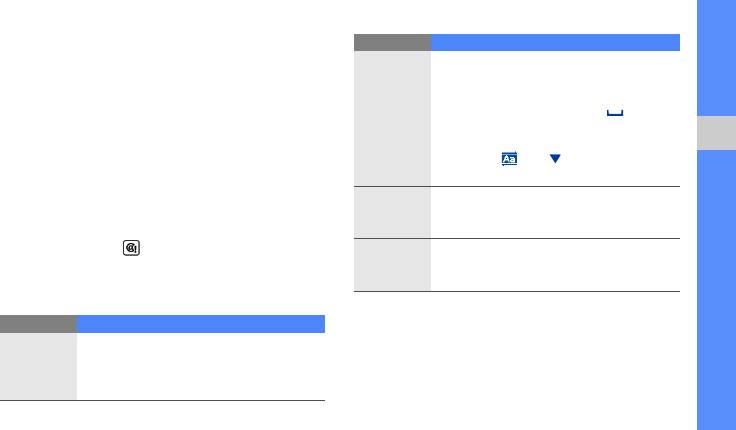
9. Для отправки сообщения выберите пункт
Режим Описание
Отправить.
1. Введите слово с помощью
виртуальных клавиш.
Ввод текста
2. Когда на дисплее появится нужное
Существует несколько режимов ввода текста.
слово, выберите значок , чтобы
T9
• Для ввода текста в режиме T9 выберите пункт T9
вставить пробел. Если необходимое
(значок T9 станет синим).
слово не отобразилось, выберите
• Чтобы изменить регистр или перейти в режим
Основные функции
значок или , а затем — другое
ввода цифр или символов, выберите пункт Абв
слово из приведенного списка.
или T9Аб в центре нижней части экрана. В
Чтобы ввести цифру, нажмите
некоторых регионах имеется возможность
Цифры
соответствующую виртуальную
вводить текст на родном языке.
клавишу.
•
Для переключения в режим ввода символов
выберите значок .
Чтобы ввести символ, нажмите
• Чтобы выбрать язык ввода, выберите пункт RU.
Символы
соответствующую виртуальную
клавишу.
Для ввода текста предусмотрены следующие
режимы.
Режим Описание
Нажимайте соответствующую
алфавитно-цифровую клавишу до тех
АБВ
пор, пока нужный символ не появится
на экране.
29
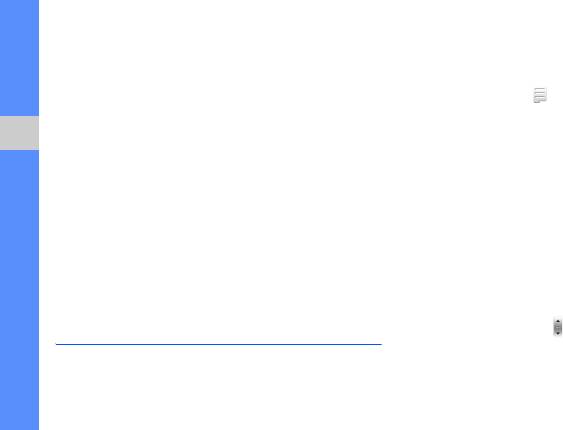
Просмотр текстовых или
Добавление контакта
мультимедийных сообщений
1. В режиме ожидания выберите пункт
Клавиатура и введите номер телефона.
1. В режиме меню выберите пункт Сообщения →
Входящие.
2. Выберите пункт → Добавить в Контакты →
Создать.
2. Выберите SMS- или MMS-сообщение.
3. Выберите пункт Телефон или SIM (при
Просмотр электронной почты
необходимости).
Основные функции
1. В режиме меню выберите пункт Сообщения →
4. Введите сведения о контакте.
E-mail сообщения.
5. Выберите пункт Сохранить, чтобы сохранить
2. Выберите учетную запись.
контакт в памяти.
3. Выберите пункт Загрузить.
Поиск контакта
4. Выберите сообщение электронной почты или
1. В режиме меню выберите пункт Контакты.
заголовок.
2. Перейдите в поле поиска, введите несколько
5. Если был выбран заголовок, выберите пункт
начальных букв имени, которое требуется найти,
Извлечь, чтобы просмотреть текст
и выберите пункт Готово. Для выбора первой
соответствующего сообщения.
буквы имени можно также использовать
клавиши прокрутки .
Добавление или поиск контактов
3. Выберите имя контакта из списка результатов
В этом разделе содержатся основные сведения об
поиска.
использовании телефонной книги.
30
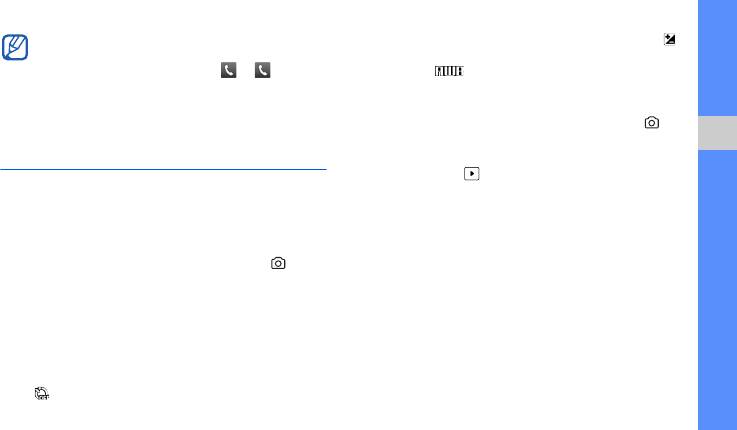
После выбора контакта можно выполнить
• Чтобы настроить яркость, выберите значок .
следующие действия:
• Чтобы настроить цветовой баланс, выберите
• вызвать абонента, выбрав
→
;
значок .
• изменить сведения о контакте, выбрав
• Для изменения масштаба
отображения
пункт
Изменить
.
используйте клавишу громкости.
4. Чтобы сделать снимок, нажмите клавишу [ ].
Использование основных функций
Снимок будет сохранен автоматически.
Основные функции
камеры
Чтобы просмотреть все созданные фотоснимки,
выберите значок .
В данном разделе приводятся основные сведения о
создании и просмотре фотоснимков и
Просмотр фотоснимков
видеозаписей.
В режиме меню выберите пункт Мои файлы →
Картинки → Мои фотографии → файл
Создание фотоснимков
фотографии.
1. В режиме ожидания нажмите клавишу [ ],
• Поверните телефон против часовой стрелки,
чтобы включить камеру.
чтобы дисплей находился в альбомной
2. Поверните телефон против часовой стрелки,
ориентации. Если наклонять телефон влево или
чтобы дисплей находился в альбомной
вправо, снимки будут перелистываться
ориентации.
автоматически.
3. Направьте объектив камеры на объект съемки и
отрегулируйте изображение.
• Чтобы установить задержку, выберите значок
.
31
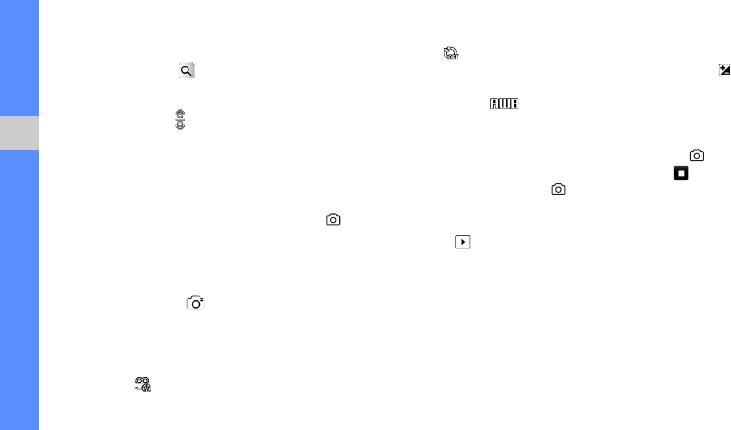
Для увеличения или уменьшения масштаба
• Чтобы установить задержку, выберите значок
изображения
.
• выберите значок и нажимайте клавишу
• Чтобы
настроить яркость, выберите значок .
громкости;
• Чтобы настроить цветовой баланс, выберите
• коснитесь экрана и удерживайте касание. Когда
значок .
появится значок , прокрутите изображение
• Для изменения масштаба отображения
вверх или вниз.
используйте клавишу громкости.
Основные функции
Для выхода из режима масштабирования нажмите
5. Чтобы начать запись, нажмите клавишу [].
клавишу «Назад».
6. Для остановки записи нажмите значок или
нажмите клавишу [].
Запись видео
Видеозапись будет сохранена автоматически.
1. В режиме ожидания нажмите клавишу [] для
Чтобы просмотреть видео после съемки, выберите
включения камеры.
значок .
2. Поверните телефон против часовой стрелки,
чтобы дисплей находился в альбомной
Просмотр видео
ориентации.
В режиме меню выберите пункт Мои файлы →
3. Выберите значок , чтобы перейти в режим
Видео → Мои видеоклипы → видеофайл.
видеозаписи.
Поверните телефон против часовой стрелки, чтобы
4. Направьте объектив камеры на объект съемки и
дисплей находился в альбомной ориентации.
отрегулируйте изображение.
• Чтобы изменить режим записи, выберите
значок .
32

4. Для управления FM-радио используются
Прослушивание музыки
следующие значки.
В данном разделе описываются возможности
Значок Описание
прослушивания музыки с помощью музыкального
проигрывателя или FM-радио.
Настройка радиостанции; выбор
сохраненной радиостанции
Прослушивание FM-радио
(коснитесь и удерживайте)
1. Подключите гарнитуру, входящую в комплект
Включение FM-радио
Основные функции
поставки, к многофункциональному разъему.
Выключение FM-радио
2. В режиме меню выберите пункт FM-радио.
Выбор сохраненной радиостанции
3. Чтобы выполнить автоматическую настройку,
из списка избранных
X
с. 50
выберите пункт Да.
Настройка FM-радио на
Начнется автоматический поиск и сохранение
выполнение нового
доступных радиостанций.
/
автоматического поиска
При первом включении FM-радио вам будет
радиостанций при низком уровне
предложено выполнить автоматическую
сигнала
настройку.
/ Смена устройства вывода звука
5. Для выключения FM-радио выберите значок .
33
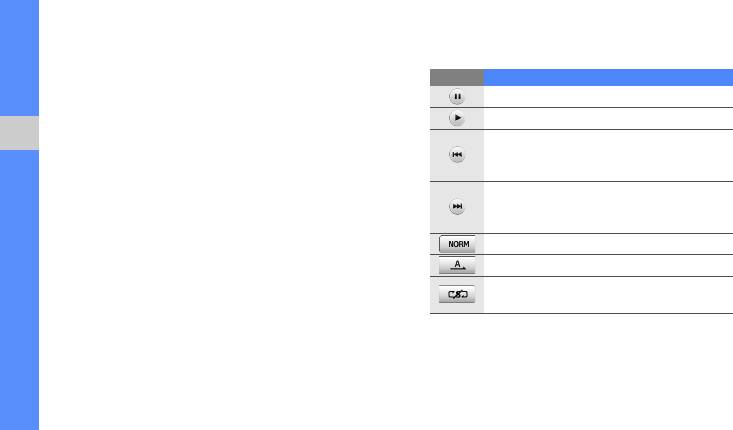
3. Для управления воспроизведением
Воспроизведение музыкальных
используются следующие значки.
файлов
Значок Назначение
Прежде всего переместите файлы в память
телефона или на карту памяти одним из следующих
Приостановка воспроизведения
способов.
Возобновление воспроизведения
• Загрузка из Интернета с использованием
Переход к предыдущему файлу;
беспроводного подключения.
X
с. 35
Основные функции
переход назад в пределах файла
• Загрузка с ПК с помощью дополнительной
(коснитесь и удерживайте)
программы Samsung PC Studio.
X
с. 47
• Загрузка через Bluetooth.
X
с. 53
Переход к следующему файлу;
переход вперед в пределах файла
• Копирование на карту памяти.
X
с. 48
(коснитесь и удерживайте)
• Синхронизация с проигрывателем Windows Media
11.
X
с. 48
Изменение звукового эффекта
После завершения передачи музыкальных файлов
Изменение режима повтора
в память телефона или на карту памяти выполните
Включение режима воспроизведения
следующие действия.
файлов в случайном порядке
1. В режиме меню выберите пункт Музыка.
2. Выберите музыкальную категорию →
музыкальный файл.
34
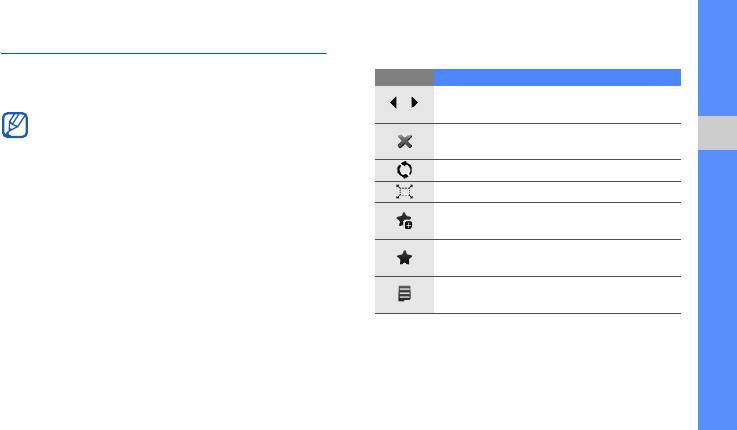
2. При просмотре веб-страниц используйте
Просмотр веб-страниц
следующие значки.
В данном разделе описаны функции доступа в
Значок Назначение
Интернет и процедура сохранения закладок для
избранных веб-страниц.
Перемещение вперед или назад по
веб-странице
• За доступ в Интернет и загрузку данных
может взиматься дополнительная плата.
Прекращение загрузки текущей
• У некоторых поставщиков услуг элементы
страницы
Основные функции
меню браузера могут называться по-
Обновление текущей веб-страницы
другому.
Изменение режима просмотра
• Наличие тех или иных значков зависит от
региона и поставщика услуг мобильной
Создание закладки для текущей веб-
связи.
страницы
Переход к списку сохраненных
Просмотр веб-страниц
закладок
1. В режиме меню выберите пункт Интернет →
Переход к списку параметров
Домашняя страница для перехода к домашней
обозревателя
странице оператора мобильной связи.
35
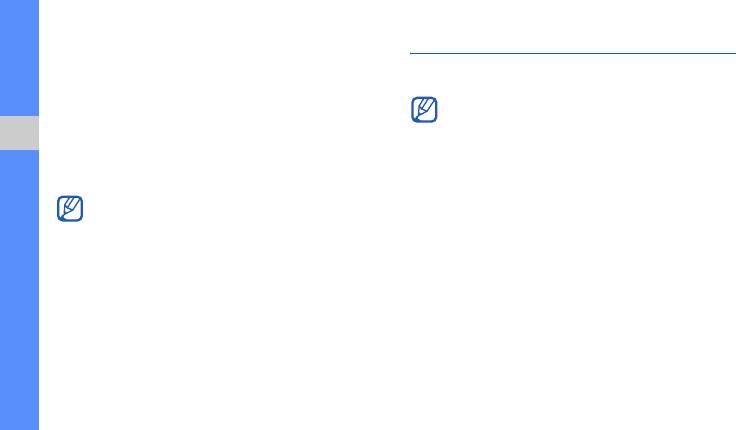
Создание закладок для избранных веб-
Службы Google
страниц
В этом разделе рассказывается, как пользоваться
1. В режиме меню выберите пункт Интернет →
службами Google.
Закладки.
• Наличие некоторых функций зависит от
2. Выберите пункт Добавить.
региона и поставщика услуг.
3. Введите заголовок страницы и URL-адрес.
• Точная последовательность действий,
4. Выберите пункт Сохранить.
которые необходимо выполнить для
Основные функции
использования этой функции, зависит от
Загрузка медиафайлов
региона и поставщика услуг.
Наличие данной функции зависит от региона и
Подключение к поисковой системе
поставщика услуг.
Google Search
1. В режиме меню выберите пункт Загрузки.
1. В режиме меню выберите пункт Google →
2. Выполните поиск мелодии вызова или
Поиск.
изображения и загрузите его (ее) на телефон.
2. Введите ключевое слово в строке поиска.
Подключение к Google Mail
1. В режиме меню выберите пункт Google →
Почта.
36

2. Настройте учетную запись Google и войдите в
Чтобы получить маршрут проезда к заданному
систему.
пункту назначения, выполните следующие
действия.
3. Теперь вы можете отправлять и принимать
электронные сообщения.
1. В режиме меню выберите пункт Google →
Карты.
Подключение к Google Maps
2. Выберите пункт Меню → Проложить маршрут.
Для поиска на карте выполните следующие
3. Введите адреса начального и конечного пунктов.
действия.
Основные функции
4. Выберите пункт Показать маршрут, чтобы
1. В режиме меню выберите пункт Google →
отобразить направления на карте.
Карты.
2. Прокрутите карту.
3. Увеличьте или уменьшите масштаб в нужном
местоположении.
Чтобы найти определенное местоположение,
выполните следующие действия.
1. В режиме меню выберите пункт Google →
Карты.
2. Выберите пункт Меню → Поиск по карте и
введите
адрес или категорию объекта.
37


